Bagaimana cara menyambungkan pembesar suara Bluetooth ke komputer riba atau komputer?
Pembesar suara Bluetooth adalah peranti yang sangat popular. Akustik mudah alih seperti itu boleh disambungkan ke hampir semua peranti mudah alih. Pada dasarnya mereka disambungkan ke telefon, atau tablet. Oleh kerana suara yang dikeluarkan oleh pembesar suara mudah alih yang jauh lebih murah akan jauh lebih baik dan kuat berbanding dengan pembesar suara bawaan yang terdapat di dalam telefon. Semuanya jelas dengan peranti mudah alih, tetapi dengan komputer riba dan komputer. Bolehkah saya menyambungkan pembesar suara Bluetooth ke komputer riba atau PC? Lagipun, suara melalui pembesar suara yang terdapat di dalam komputer riba tidak jauh lebih baik, jika tidak lebih buruk, daripada pada peranti mudah alih.
Ya, kebanyakan komputer riba mempunyai masalah dengan kualiti bunyi. Model pun mahal. Sama ada suaranya sangat lengang, bass tidak cukup, maka bunyi berdering, wisel, dan lain-lain. Oleh itu, jika anda mempunyai pembesar suara mudah alih (atau tidak sangat mudah alih, tetapi dengan keupayaan untuk menyambung melalui Bluetooth), maka anda boleh menyambungkannya dengan mudah ke komputer riba anda dan nikmati suara yang menyenangkan dan kuat.

Pembesar suara Bluetooth boleh disambungkan ke PC. Sebagai peraturan, pembesar suara disambungkan ke komputer pegun melalui kabel. Tetapi jika anda mempunyai pembesar suara tanpa wayar yang baik, mengapa tidak memasangkannya melalui Bluetooth. Namun, ada satu nuansa. Pada komputer riba, Bluetooth sudah terpasang, tetapi pada komputer pegun (dalam unit sistem), modul Bluetooth terpasang jarang berlaku. Oleh itu, dalam kebanyakan kes, kita memerlukan penyesuai Bluetooth USB untuk menyambungkan pembesar suara tanpa wayar ke PC. Saya menulis bagaimana memilihnya dalam artikel ini. Selepas membeli, anda perlu menyambungkan dan mengkonfigurasi Bluetooth di komputer anda.
Sekiranya anda mempunyai komputer riba, terutamanya pada Windows 10, maka Bluetooth harus berfungsi di sana tanpa tetapan khas, memasang pemacu, dll. Dalam kes yang melampau, anda perlu memuat turun pemacu Bluetooth dari laman web pengeluar komputer riba dan memasangnya. Proses penyambungan itu sendiri di Windows 10 dan Windows 7 sedikit berbeza. Seperti pada Windows 8. Cara paling mudah, tentu saja, adalah menyambungkan pembesar suara Bluetooth di Windows 10. Di sana, proses ini dibuat mudah dan mudah. Kami juga akan mempertimbangkan proses penyambungan menggunakan contoh Windows 7. Kadang-kadang, setelah menyambung, anda juga perlu mengkonfigurasi output suara ke pembesar suara tanpa wayar.
Bagi pembesar suara tanpa wayar itu sendiri, anda boleh menyambungkan mana-mana pembesar suara ke komputer anda: JBL, Beats, Logitech, Sven, Rapoo, Xiaomi Mi Bluetooth Speaker, Aspiring dan lain-lain.
Penting! Sekiranya tetapan pada komputer anda berbeza dengan tetapan yang akan saya tunjukkan kemudian dalam artikel, maka kemungkinan besar anda perlu mengkonfigurasi atau mengaktifkan Bluetooth pada PC / komputer riba anda. Ini dapat dilakukan mengikut petunjuk mengenai cara mengaktifkan dan mengkonfigurasi Bluetooth pada komputer riba dengan Windows 10. Dan jika anda mempunyai Windows 7, maka lihat artikel tentang cara mengaktifkan Bluetooth pada komputer riba.Kami menyambungkan pembesar suara Bluetooth tanpa wayar di Windows 10
Buka menu "Mula" dan pergi ke "Pilihan". Kemudian pergi ke bahagian "Peranti".
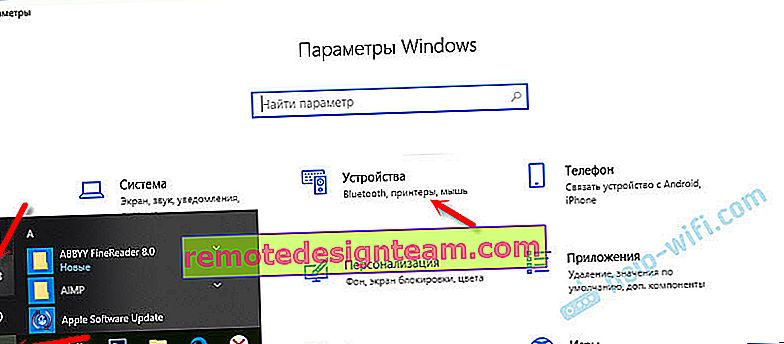
Klik "Tambah Bluetooth atau peranti lain".
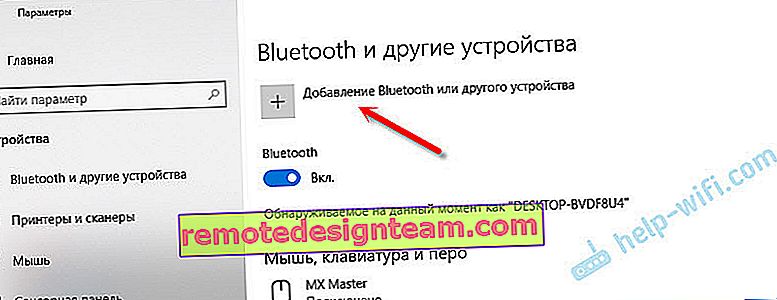
Seterusnya, anda perlu menghidupkan lajur dan memasukkannya ke mod sambungan. Titik yang sangat penting! Anda memerlukan penunjuk Bluetooth pada pembesar suara untuk berkedip secara aktif. Barulah peranti lain dapat mengesannya dan menyambung. Sebagai peraturan, untuk ini anda perlu menekan (paling kerap tekan dan tahan) butang dengan ikon Bluetooth, atau butang kuasa.

Selepas itu, pilih "Bluetooth" di komputer. Pencarian untuk peranti yang ada bermula. Lajur kami akan muncul dalam senarai. Saya mempunyai Sony SRS-XB30. Klik padanya.
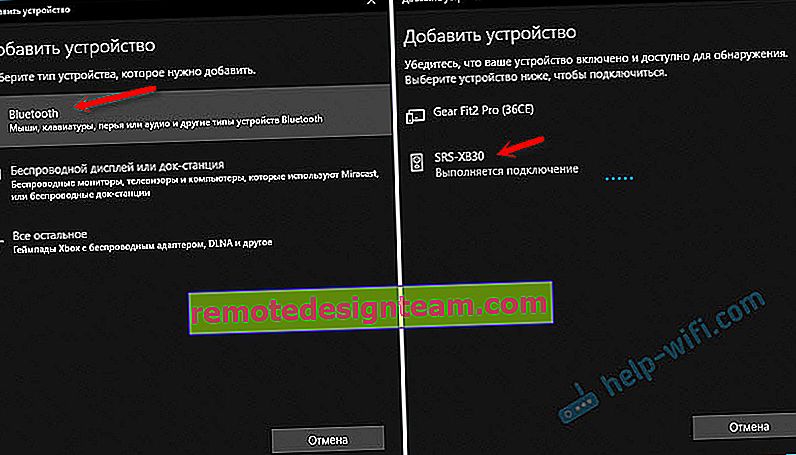
Tetingkap akan muncul di mana tertulis bahawa sistem pembesar suara tanpa wayar kami berjaya disambungkan.

Cukup klik pada butang "Selesai". Bunyi saya segera dimainkan melalui pembesar suara yang disambungkan melalui Bluetooth. Matikan pembesar suara - suara dimainkan melalui pembesar suara komputer riba atau PC (melalui pembesar suara yang disambungkan melalui kabel).
Sekiranya terdapat masalah dengan output suara, maka cubalah memilih peranti output suara (pembesar suara tanpa wayar kami) secara manual dalam tetapannya. Seperti ini:
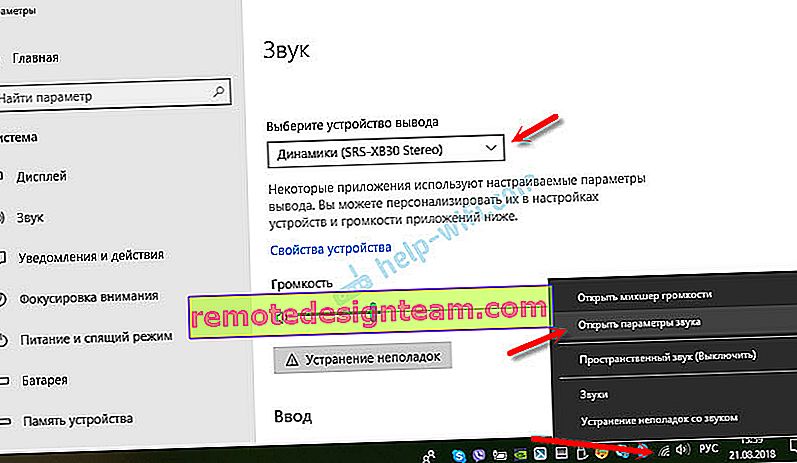
Dan dengan kemas kini baru-baru ini, Windows 10 mempunyai kemampuan untuk mengeluarkan audio (dan menggunakan mikrofon) ke sumber output yang berbeza untuk program yang berbeza. Anda dapat mengkonfigurasi fungsi ini di bagian "Pengaturan perangkat dan volume aplikasi", yang dapat diakses dari jendela yang ada di tangkapan layar di atas. Di sana anda hanya perlu memilih sumber output audio untuk aplikasi tertentu. Contohnya: kami mengeluarkan suara dari pemain ke pembesar suara tanpa wayar, dan bunyi sistem ke pembesar suara terbina dalam.
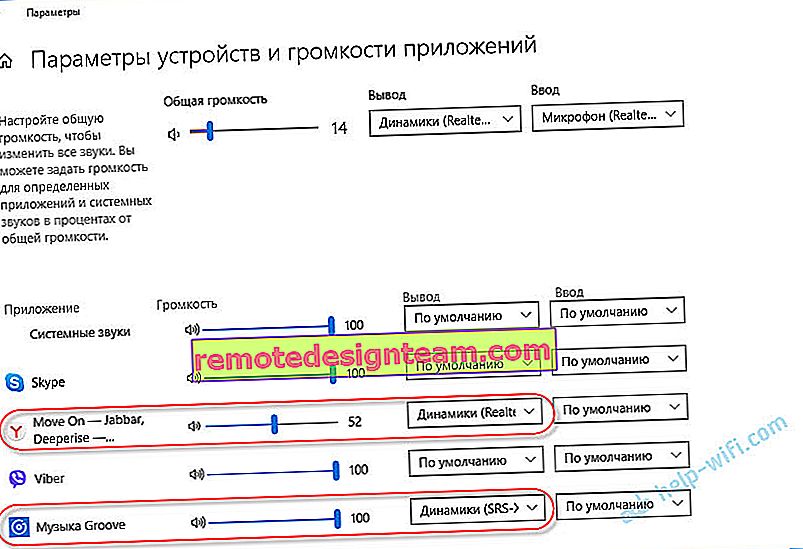
Menyambungkan pembesar suara tanpa wayar ke komputer tidak berbeza dengan menyambungkan fon kepala tanpa wayar di Windows 10.
Menyambungkan pembesar suara Bluetooth ke komputer riba di Windows 7
Pertama, hidupkan lajur kami dan masukkan ke mod sambungan. Dengan menekan butang "Bluetooth", atau butang kuasa. Sebagai peraturan, anda perlu menekan dan menahan selama beberapa saat. Penunjuk Bluetooth mesti berkelip secara aktif.

Harus ada ikon Bluetooth di dulang. Klik kanan padanya dan pilih "Tambah Peranti".

Tetingkap baru akan muncul di mana peranti yang tersedia untuk sambungan akan ditampilkan. Pembesar suara tanpa wayar kami mesti ada. Anda mesti memilihnya dan klik "Next".
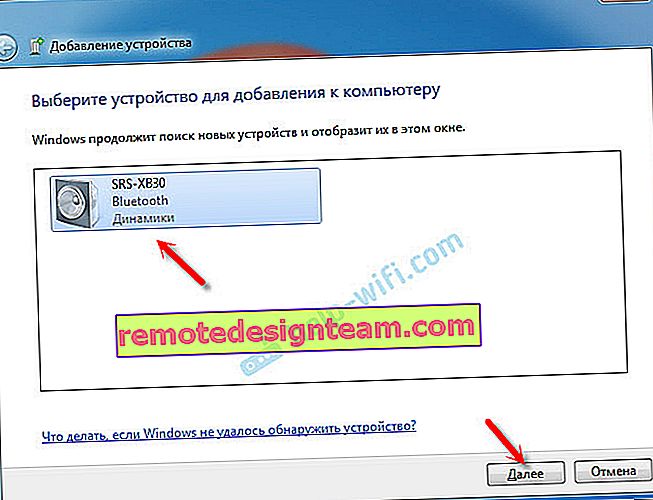
Seterusnya, peranti akan dikonfigurasikan, setelah itu tetingkap akan muncul dengan mesej bahawa peranti berjaya disambungkan dan siap berfungsi. Dan jika suara selepas sambungan tidak akan dimainkan melalui pembesar suara tanpa wayar, maka anda perlu mengklik kanan pada ikon suara di dulang, pilih "Mainkan Peranti", kemudian klik kanan pada pembesar suara Bluetooth yang disambungkan dan pilih "Gunakan secara lalai". Selepas itu semuanya mesti berfungsi.
Pembesar suara tanpa wayar tidak berfungsi ...
Di Windows 7, saya tidak dapat menyambungkan pembesar suara Bluetooth. Sistem menemuinya, mengesannya sebagai pembesar suara, menghubungkannya, tetapi tidak berfungsi. Tidak ada pemandu. Sekiranya anda membuka peranti yang disambungkan, maka ia akan menjadi tanda seru kuning. Akan ada peranti Bluetooth yang tidak diketahui di Pengurus Peranti. Dan semasa proses penyambungan, anda mungkin melihat mesej bahawa "Perisian untuk peranti tidak dipasang."
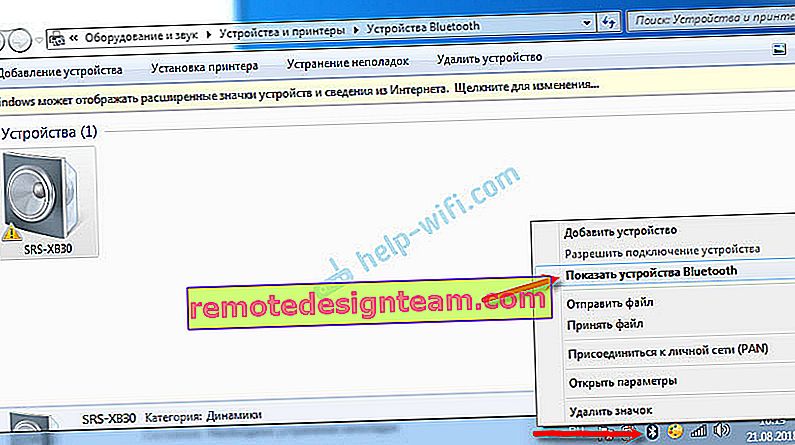
Saya melihat di laman web Sony (saya mempunyai pembesar suara mudah alih dari pengeluar ini) dan tidak menemui pemacu di bahagian "Muat turun". Sekiranya anda mengklik "Peranti Bluetooth" di pengurus dan memilih "Kemas kini pemacu", maka sistem akan segera melaporkan bahawa tidak ada yang dijumpai.
Saya tidak memuat turun pemacu dari mana-mana laman web pihak ketiga, atau menggunakan program untuk memasang pemacu secara automatik. Saya harap anda tidak menghadapi masalah seperti itu, dan ruangan anda akan berteman dengan Windows 7. Dan jika anda tahu bagaimana menyelesaikan masalah ini, saya akan berterima kasih jika anda menulis tentangnya dalam komen. Secara amnya, naik taraf ke Windows 10. Lebih baik, dan tidak ada masalah seperti itu.
Bagaimana cara menyambungkan pembesar suara tanpa wayar ke komputer melalui kabel?
Ya, pembesar suara mudah alih boleh disambungkan bukan hanya melalui Bluetooth. Ia juga boleh dihubungkan melalui kabel ke komputer atau komputer riba yang sama. Tidak benar bahawa semua pembesar suara mempunyai input audio (AUDIO IN), tetapi milik saya, dan saya rasa kebanyakan model lain juga memilikinya. Untuk menyambung, anda memerlukan bicu 3.5 mm - kabel bicu 3.5 mm. Pembesar suara anda mungkin mempunyai input audio 2.5 mm. Anda perlu menonton. Kabel biasanya disertakan, tetapi tidak selalu (saya tidak memilikinya).

Kami menyambungkan satu hujung kabel ke pembesar suara.

Dan hujung yang lain mesti disambungkan ke output audio pada komputer riba atau komputer.

Suara akan dimainkan melalui pembesar suara mudah alih yang disambungkan sehingga anda memutuskannya. Atau sehingga anda menukar peranti lalai dalam tetapan main balik Windows.
Itu sahaja. Sekiranya anda mempunyai pertanyaan, cadangan, komen, atau penambahan pada artikel, tulislah di komen.









